在本文中,我们将引导您完成在 Ubuntu 22.04 服务器上安装 Xfce 和 XRDP 服务的逐步过程,使您能够访问图形界面并享受简化的桌面环境。
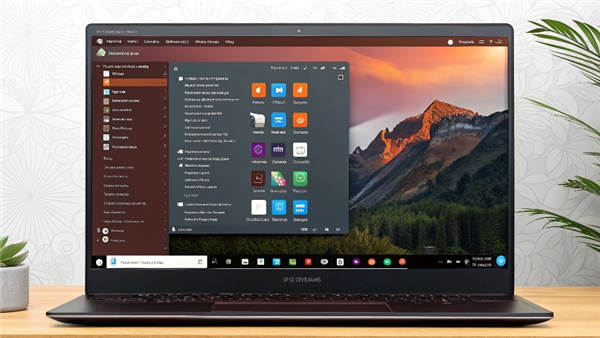
准备工作
在远程 Ubuntu 22.04 服务器上安装 Xfce 桌面环境和 XRDP 服务
在 Ubuntu 服务器上安装 Xfce
在此示例中,我们将使用 Ubuntu 22.04 操作系统。
由于接下来的几个操作都需要root权限,所以我们先使用下面的命令切换到root用户。
sudo -i

之后,发出以下命令来更新您的软件包列表,然后安装 Xfce 和 xfce4-goodies 包,其中包括与 Xfce 桌面相关的附加软件和艺术品。
apt 更新 apt 安装 xfce4 xfce4-goodies
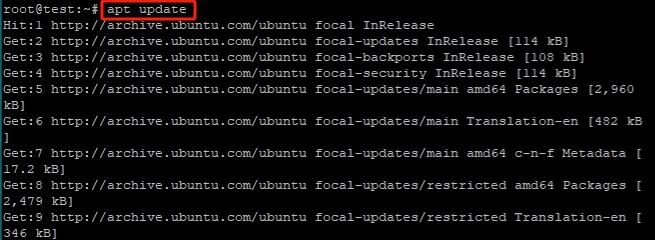
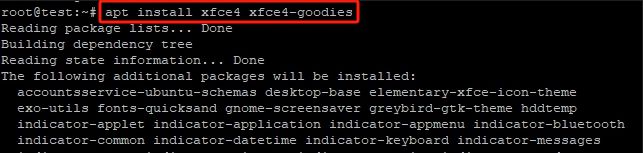
安装前,通常会提示您确认此操作将使用的磁盘空间。输入“y”继续安装。

安装过程中,系统会提示您为 Xfce 选择默认显示管理器 – gdm3 或 Lightdm。选择其中一个,然后按 Enter 继续。
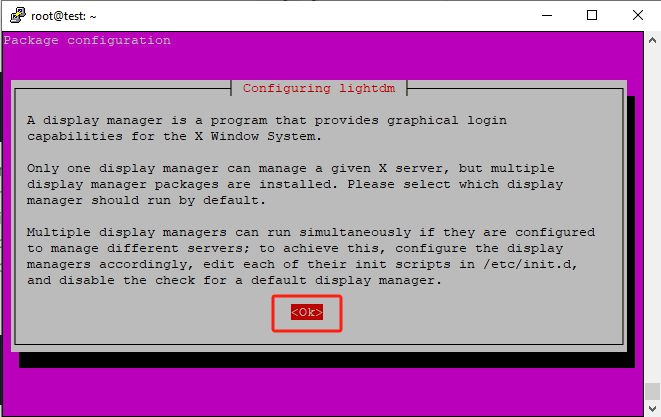
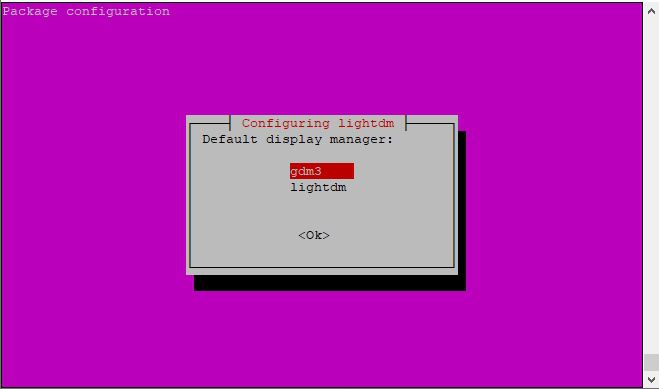
在 Ubuntu 上安装 XRDP
XRDP 是一种允许您使用远程桌面协议 (RDP) 远程连接到 Ubuntu 系统的协议。
发出以下命令来安装 xrdp 服务。
apt 安装 xrdp -y
安装 xrdp 后,使用以下命令验证 xrdp 的状态。
systemctl 状态 xrdp
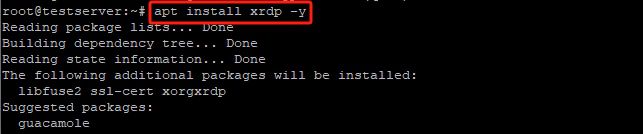
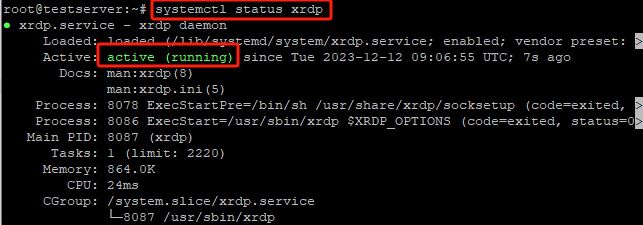
配置 XRDP
现在,我们将配置 xfce4-session 作为图形登录请求的会话管理器。如果您不将此信息写入 .xsession 文件,则不会选择任何会话管理器,并且 RDP 会话将无法连接到图形显示。请使用 echo 命令,然后重新启动 xrdp 服务。
回显“xfce4-session”| tee .xsession systemctl 重启 xrdp

测试RDP连接
现在,我们可以测试您是否可以使用 RDP 连接到远程 Ubuntu 服务器。
在本地计算机上打开 RDP 服务。然后在“计算机”字段中输入您的 Linux Ubuntu 服务器 IP,然后单击“连接”。
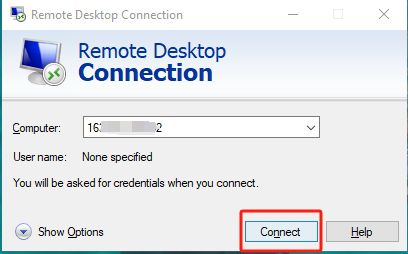
然后,你就可以看到RDP登录界面了。输入你的Linux服务器登录用户名和密码,然后点击确定。
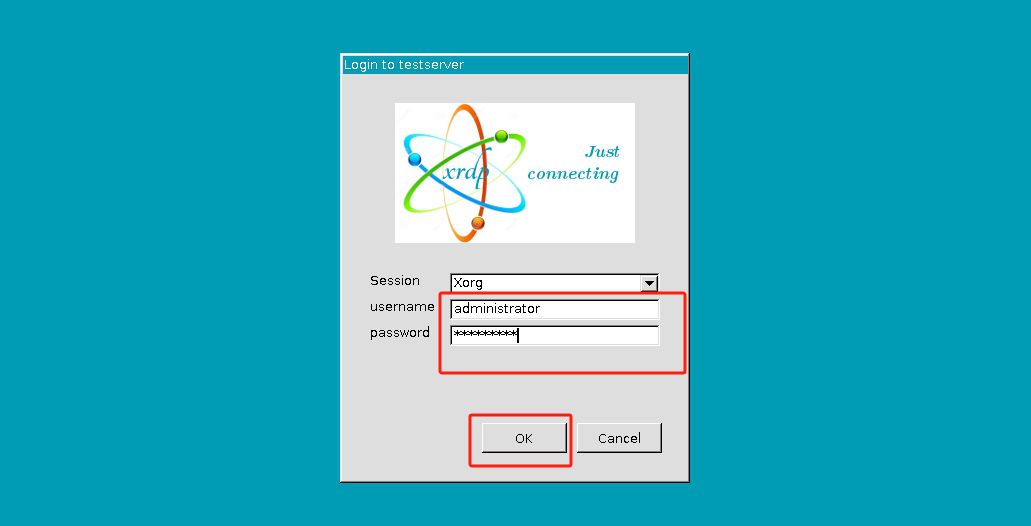
通过身份验证后,您应该能够访问您的 Ubuntu 桌面环境。



